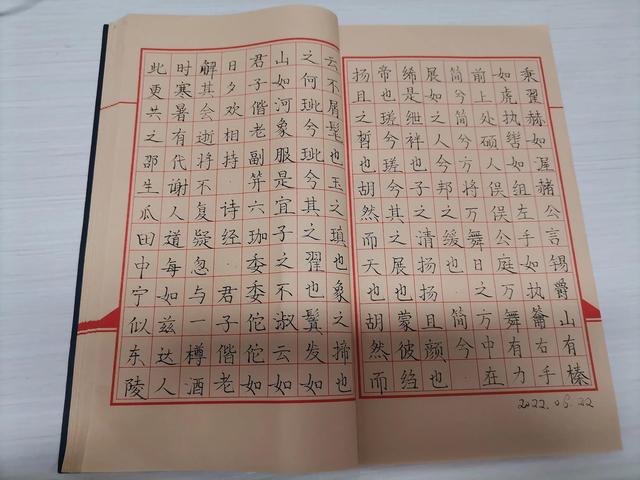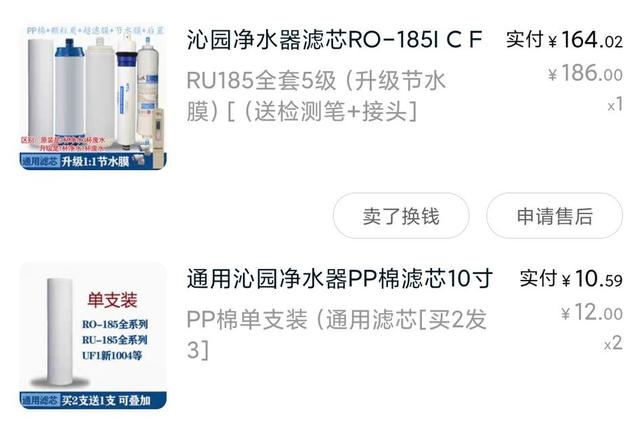内存超频设置图解(一个傻瓜式内存超频教程)
内存超频老无力,怎么办?没关系!看了这篇文章,腰不酸了、腿不疼了、就算是新手也能赶上老司机了。这个方法屡试不爽,所以想分享给大家!
根据我的经验,出厂内存一般情况下往上提升200MT/s是没有问题的,打个比方,如DDR4-2800,超频至DDR4-3000是没有问题的,DDR4-3600 超频至DDR4-3800一般是可以的。根据我的摸索,找出来了一套傻瓜式超频方案,不妨来看看吧。
就拿我这套芝奇的DDR4-3600C16来说吧,它的出厂XMP频率是3600 16-16-16-36 CR2。
首先在BIOS里加载出厂XMP文件,也就是让它运行在DDR4-3600 16-16-16-36的频率。之后保存BIOS重启电脑。
然后我们再进入BIOS,其他选项保持不变,把CR2改成CR1,试试CR1能不能开机,幸运的是,我这个内存CR1可以正常使用,这就很舒服。其中CR就是Command Rate(内存指令速率)。
然后我们在BIOS里把时序中间两个数值 1,也就是把16-16-16-36改成16-17-17-36这样子(有些主板是分开的,有些主板是一并设置的,我的主板就是两个数值一并设置的)。

接着我们把内存电压改成1.45v(一般情况下DDR4默认的XMP文件是1.35v,个别超频内存会到1.5v这样子,比如芝奇的DDR4-4000以上的一些个内存)通常情况下1.5v以内是非常安全的。稍微提高电压对于内存稳定性的提升是非常大的。
我们把第三时序里面的tREFI值默认11430翻一倍,我们改成22860。

最后我们让内存工作频率锁定在DDR4-3800,其它选项保持Auto。
开机测试一下吧~(不要怕,如果你开机失败的话,通过拔主板的纽扣电池等方式放电,就能清空BIOS还原了)
软件推荐使用MemTest,我们打开这个软件15次,每个软件分配1G内存,直到任务管理器里把这个16G内存吃满。多开一些这样可以检测的快一些。如果软件跑完没有任何错误出现,说明内存超频成功啦!!

如果你的内存潜力真的很大,可以继续往上摸索更高的频率哦~
根据经验,第二时序对于内存速度以及响应速度的提升是非常关键的。如果有耐心的话,接下来你可以试着慢慢收紧第一、第二时序的一些参数,然后重复的跑MemTest直到通过测试。如果嫌麻烦的话,假设你的内存是双面的,一面8个颗粒,比如我手上的这双通道16G内存一个颗粒分配到512MB,开15个MemTest窗口,一般MemTest跑够50%就可以了,确保每个颗粒都没有掉线。
PS:如果你的主板BIOS里有Realtime Memory Timing这个选项,启用之后就可以在Windows下设置内存时序啦,这样就可以节约很多时间的。
试着调两下,相信你很快就能掌握啦!
▼戳阅读原文传送至
,免责声明:本文仅代表文章作者的个人观点,与本站无关。其原创性、真实性以及文中陈述文字和内容未经本站证实,对本文以及其中全部或者部分内容文字的真实性、完整性和原创性本站不作任何保证或承诺,请读者仅作参考,并自行核实相关内容。文章投诉邮箱:anhduc.ph@yahoo.com